วิธีย่อขนาดหน้าจอใน Windows 10

บทความนี้จะแสดงวิธีย่อขนาดหน้าจอใน Windows 10 เพื่อให้คุณใช้งานได้อย่างมีประสิทธิภาพ

การอัปเดต Windows 10 เดือนเมษายน 2018 ใหม่เปิดตัวผู้ใช้พร้อมฟีเจอร์ใหม่มากมาย รวมถึง Windows Defender จากการประเมิน คุณลักษณะความปลอดภัยของข้อมูลนี้ได้รับการปรับปรุงเพื่อเพิ่มความปลอดภัยของข้อมูลจากมัลแวร์
ผู้ใช้จะทำให้การตั้งค่าง่ายขึ้น โดยเพิ่ม 2 ตัวเลือกใหม่เพื่อปกป้องบัญชีเข้าสู่ระบบและอุปกรณ์ที่ใช้ โดยเฉพาะฟีเจอร์ Windows Defender Application Guard (WDAG) ที่เพิ่มเข้ามาใหม่ ฟีเจอร์นี้พร้อมใช้งานแล้วสำหรับธุรกิจ และตอนนี้ได้รวมเข้ากับเวอร์ชัน Pro แล้ว และมีการเปลี่ยนแปลงที่โดดเด่นอื่น ๆ อีกมากมายที่เราจะแนะนำให้ผู้อ่านทราบในบทความด้านล่าง
การอัปเดตใหม่สำหรับ Windows Defender
ขั้นแรก คุณต้องเข้าถึง Windows Defender Security Center โดยไปที่การตั้งค่า > การอัปเดตและความปลอดภัยจากนั้นคลิก ความปลอดภัยของ Windows > เปิดWindows Defender Security Center

1. บ้าน
ในเวอร์ชันใหม่ของการอัปเดต Windows 10 เดือนเมษายน 2018 เมื่อคลิกที่หน้าแรก ผู้ใช้จะเห็นฟีเจอร์ที่อัปเดตใหม่สองฟีเจอร์: การปกป้องบัญชีและความปลอดภัย ของอุปกรณ์
นอกจากนี้ ชื่อหน้าได้เปลี่ยนเป็นความปลอดภัยทันทีและไม่มีข้อมูลแอนตี้ไวรัสเหมือนเมื่อก่อนอีกต่อไป

2. การป้องกันไวรัสและภัยคุกคาม
ต่อไป เมื่อคุณคลิกที่ส่วนการป้องกันไวรัสและภัยคุกคาม คุณจะเห็นการแก้ไขบางอย่าง เปลี่ยนชื่อส่วนแล้ว เช่น ประวัติการสแกนถูกเปลี่ยนชื่อเป็นประวัติภัยคุกคาม ปุ่มสแกนด่วนเปลี่ยนชื่อเป็นสแกนทันที
ถัดไป ตัวเลือกการสแกนขั้นสูงจะเปลี่ยนเป็นเรียกใช้การสแกนขั้นสูงใหม่ การอัปเดตการป้องกันกลายเป็นการอัปเดตการป้องกันไวรัสและภัยคุกคาม

ในส่วนนี้มีตัวเลือกใหม่คือการป้องกัน Ransomwareอันที่จริงแล้ว นี่ไม่ใช่คุณสมบัติใหม่ แต่เป็นลิงก์สำหรับเปิดหน้าการกำหนดค่าคุณสมบัติการเข้าถึงโฟลเดอร์ควบคุม คุณสมบัตินี้จะควบคุมการเข้าถึงโฟลเดอร์บางโฟลเดอร์ โดยจำกัดการเข้าถึงของไวรัสในโฟลเดอร์สำคัญเหล่านั้น คุณสมบัตินี้มีให้ใช้งานใน Fall Creators Update ด้วย
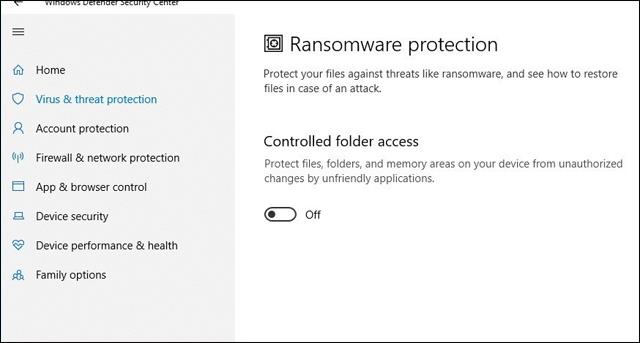
3. การคุ้มครองบัญชี
นี่เป็นฟีเจอร์ใหม่ในการอัปเดต Windows 10 เดือนเมษายน 2018 ที่นี่ผู้ใช้จะเห็นว่า Microsoft จัดให้มีและสนับสนุนการใช้โหมดความปลอดภัยเช่น Windows Hello, ลายนิ้วมือ, รหัสผ่าน PIN (ล็อครหัส PIN) เพื่อให้เข้าสู่ระบบได้รวดเร็วและปลอดภัยยิ่งขึ้น
คุณสมบัติ Dynamic Lock ที่ใช้ล็อครหัสผ่านด้วยโทรศัพท์ยังคงปรากฏในระบบปฏิบัติการเวอร์ชันใหม่นี้

4. ความปลอดภัยของอุปกรณ์
นี่เป็นคุณสมบัติใหม่ใน Windows Defender นี่จะเป็นสถานที่จัดทำรายงานสถานะและจัดการคุณสมบัติความปลอดภัยที่เกี่ยวข้องกับอุปกรณ์ที่ใช้งาน
คุณสมบัติอาจแตกต่างกันไปขึ้นอยู่กับการกำหนดค่าฮาร์ดแวร์คอมพิวเตอร์แต่ละตัว
ด้วยการอัปเดต Windows 10 เดือนเมษายน 2018 คุณลักษณะการแยกการควบคุมเป็นตัวเลือกความปลอดภัยเดียวสำหรับอุปกรณ์ ในฟีเจอร์นี้จะมี ตัวเลือก รวมหน่วยความจำ การรักษาความปลอดภัยด้วยเทคโนโลยีเพื่อปกป้องคอมพิวเตอร์ของคุณจากภัยคุกคามจากไวรัสหรือโค้ดที่เป็นอันตรายประเภทอื่น

5. การตั้งค่า
นอกจากตัวเลือกที่มีอยู่ในการตั้งค่าแล้ว จะมีตัวเลือกใหม่บางส่วนในส่วนการแจ้งเตือนของ Windows Defender Antivirus มี 3 ตัวเลือกที่นี่ ได้แก่ :
ถัดไป ส่วน การแจ้งเตือนการปกป้องบัญชีจะแจ้งให้ผู้ใช้ทราบหากคุณสมบัติ Dynamic Lock มีปัญหา

6. การป้องกันแอปพลิเคชัน Windows Defender
คุณลักษณะนี้ออกแบบมาสำหรับเบราว์เซอร์ Microsoft Edge เพื่อป้องกันมัลแวร์บนอินเทอร์เน็ต คุณลักษณะนี้ยังปรากฏบน Windows 10 Enterprise
นอกจากนี้ Microsoft ยังทำการเปลี่ยนแปลงเพิ่มเติมเพื่อเร่งประสิทธิภาพและดาวน์โหลดไฟล์จากเบราว์เซอร์ไปยังเซิร์ฟเวอร์ Windows Defender Application Guard หากต้องการเปิดใช้งานคุณสมบัตินี้ คุณต้องเข้าถึงตัวแก้ไขนโยบายกลุ่มภายใน จากนั้นเปิด Windows Defender Application Guard

7. การเปลี่ยนแปลงอินเทอร์เฟซ
นอกจากคุณสมบัติใหม่แล้ว Windows Defender Security Center ยังมีการปรับแต่งเล็กๆ น้อยๆ อีกด้วย เมนูบริบทของไอคอน Windows Defender ในพื้นที่แจ้งเตือนได้รับการอัปเดตเพื่อสแกน อัปเดตคำจำกัดความ เปิดแผงควบคุม และเข้าถึงการรักษาความปลอดภัยของ Windows Defender ได้อย่างรวดเร็ว

ด้านบนคือการเปลี่ยนแปลงหลักและโดดเด่นในฟีเจอร์ความปลอดภัยของ Windows Defender ของการอัปเดต Windows 10 เดือนเมษายน 2561 เห็นได้ง่ายว่าเวอร์ชันใหม่นี้มีคุณสมบัติด้านความปลอดภัยที่มีประโยชน์มากมายเมื่อเทียบกับเวอร์ชันก่อนหน้า คุณสมบัติทั้งหมดได้รับการปรับแต่งให้เหมาะสมกับการกำหนดค่าของแต่ละอุปกรณ์
ดูเพิ่มเติม:
หวังว่าบทความนี้จะเป็นประโยชน์กับคุณ!
บทความนี้จะแสดงวิธีย่อขนาดหน้าจอใน Windows 10 เพื่อให้คุณใช้งานได้อย่างมีประสิทธิภาพ
Xbox Game Bar เป็นเครื่องมือสนับสนุนที่ยอดเยี่ยมที่ Microsoft ติดตั้งบน Windows 10 ซึ่งผู้ใช้สามารถเรียนรู้วิธีเปิดหรือปิดได้อย่างง่ายดาย
หากความจำของคุณไม่ค่อยดี คุณสามารถใช้เครื่องมือเหล่านี้เพื่อเตือนตัวเองถึงสิ่งสำคัญขณะทำงานได้
หากคุณคุ้นเคยกับ Windows 10 หรือเวอร์ชันก่อนหน้า คุณอาจประสบปัญหาในการนำแอปพลิเคชันไปยังหน้าจอคอมพิวเตอร์ของคุณในอินเทอร์เฟซ Windows 11 ใหม่ มาทำความรู้จักกับวิธีการง่ายๆ เพื่อเพิ่มแอพพลิเคชั่นลงในเดสก์ท็อปของคุณ
เพื่อหลีกเลี่ยงปัญหาและข้อผิดพลาดหน้าจอสีน้ำเงิน คุณต้องลบไดรเวอร์ที่ผิดพลาดซึ่งเป็นสาเหตุของปัญหาออก บทความนี้จะแนะนำวิธีถอนการติดตั้งไดรเวอร์บน Windows โดยสมบูรณ์
เรียนรู้วิธีเปิดใช้งานแป้นพิมพ์เสมือนบน Windows 11 เพื่อเพิ่มความสะดวกในการใช้งาน ผสานเทคโนโลยีใหม่เพื่อประสบการณ์ที่ดียิ่งขึ้น
เรียนรู้การติดตั้งและใช้ AdLock เพื่อบล็อกโฆษณาบนคอมพิวเตอร์ของคุณอย่างมีประสิทธิภาพและง่ายดาย
เวิร์มคอมพิวเตอร์คือโปรแกรมมัลแวร์ประเภทหนึ่งที่มีหน้าที่หลักคือการแพร่ไวรัสไปยังคอมพิวเตอร์เครื่องอื่นในขณะที่ยังคงทำงานอยู่บนระบบที่ติดไวรัส
เรียนรู้วิธีดาวน์โหลดและอัปเดตไดรเวอร์ USB บนอุปกรณ์ Windows 10 เพื่อให้ทำงานได้อย่างราบรื่นและมีประสิทธิภาพ
หากคุณต้องการเรียนรู้เพิ่มเติมเกี่ยวกับ Xbox Game Bar และวิธีปรับแต่งให้เหมาะกับประสบการณ์การเล่นเกมที่สมบูรณ์แบบของคุณ บทความนี้มีข้อมูลทั้งหมด








